Gli utenti segnalano ampiamente errori di aggiornamento di Windows 11 sui forum di supporto. Gli aggiornamenti non vengono installati a causa di tali errori. Spesso è possibile correggere gli errori di aggiornamento reimpostando le cartelle catroot 2 e Windows SoftwareDistribution come spiegato di seguito.
Sommario:
Cosa sono le cartelle SoftwareDistribution e Catroot2?
La cartella SoftwareDistribution è una directory che memorizza i file necessari per l’installazione degli aggiornamenti di Windows sui PC. È un repository temporaneo dei file di aggiornamento. Pertanto, la cartella SoftwareDistribution è un componente importante per l’aggiornamento di Windows.
Catroot 2 è una cartella che memorizza i dati della firma per gli aggiornamenti di Windows 11. Questi sono i file necessari al servizio di crittografia per la verifica degli aggiornamenti.
Entrambe le cartelle contengono i file necessari per l’installazione degli aggiornamenti di Windows. Possono verificarsi problemi di installazione degli aggiornamenti di Windows a causa di dati danneggiati in tali cartelle. Questi errori vengono in genere visualizzati in Impostazioni con codici variabili come 0x800f0922 quando gli utenti selezionano manualmente per verificare e installare gli aggiornamenti.
Pertanto, il ripristino di tali cartelle è un metodo di risoluzione dei problemi per risolvere i problemi di installazione dell’aggiornamento di Windows 11. Il ripristino delle cartelle SoftwareDistribution e Catroot2 rimuove i dati danneggiati che potrebbero contenere, ricostruindoli. Puoi reimpostare tali cartelle eliminandone il contenuto o rinominandole.
Come reimpostare le cartelle SoftwareDistribution e Catroot2 cancellandone il contenuto
Questo metodo per reimpostare le cartelle SoftwareDistribution e Catroot2 prevede l’eliminazione manuale dei dati in esse contenuti tramite Esplora file. È inoltre necessario disabilitare e riabilitare determinati servizi tramite il prompt dei comandi per assicurarsi che non utilizzino i file al loro interno. Elimina i file nelle cartelle SoftwareDistribution e Catroot2 come segue:
net stop bitsnet stop wuauserv
net stop cryptsvc
net stop msiserver
C:\Windows\SoftwareDistribution
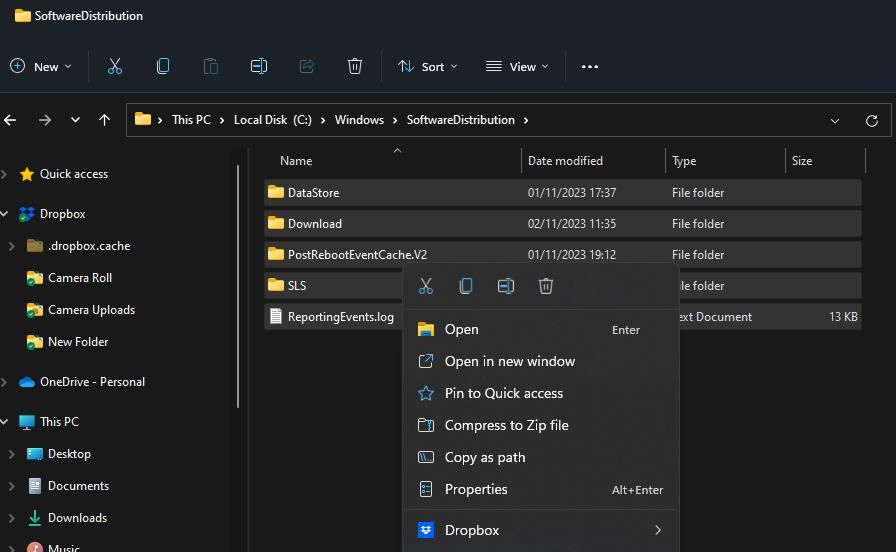
C:\Windows\System32\catroot2
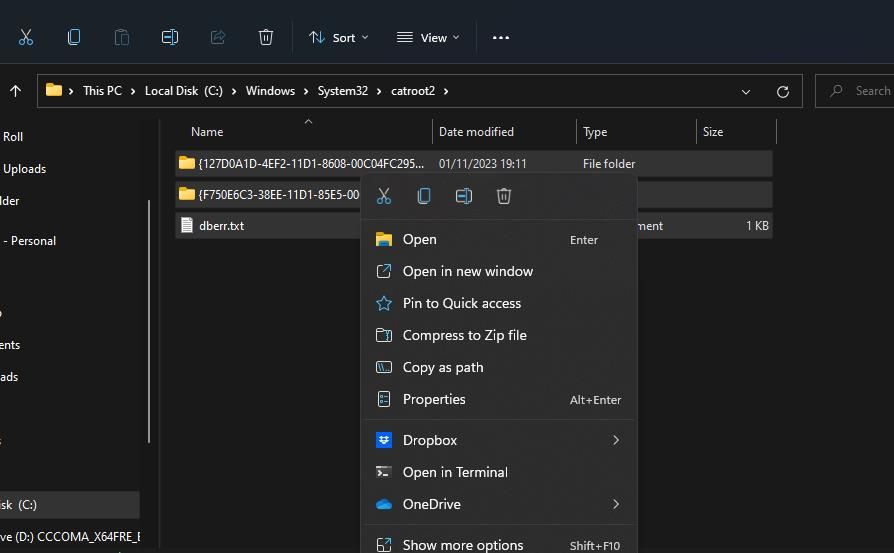
net start bitsnet start wuauserv
net start cryptSvc
net start msiserver
Come reimpostare le cartelle SoftwareDistribution e Catroot2 rinominandole
Rinominare le directory SoftwareDistribution e Catroot2 è un metodo alternativo per reimpostare tali cartelle. Windows ricreerà quelle cartelle dopo averle rinominate. Puoi rinominare le cartelle SoftwareDistribution e catroot2 con il prompt dei comandi in questo modo:
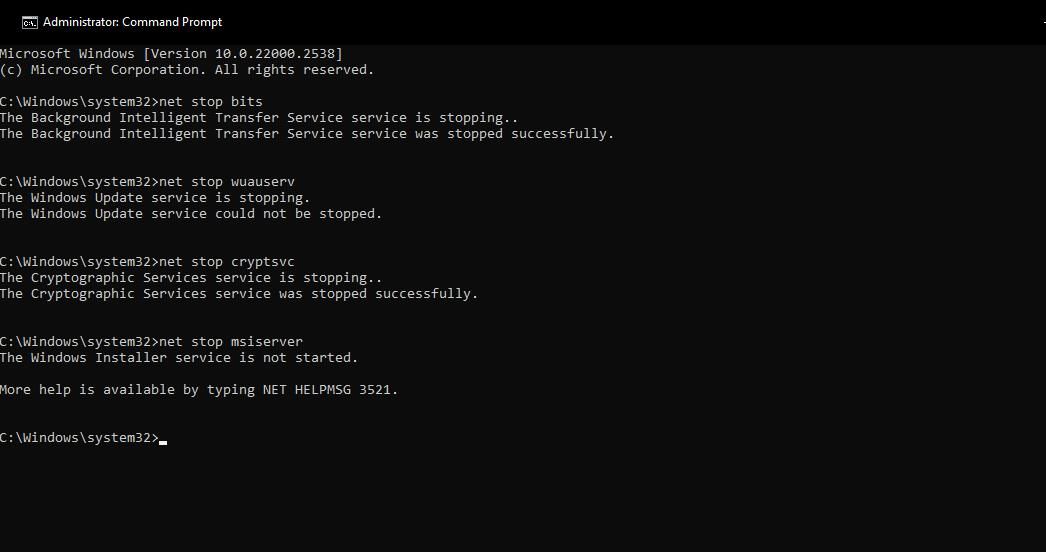
ren %systemroot%\softwaredistribution softwaredistribution.bak
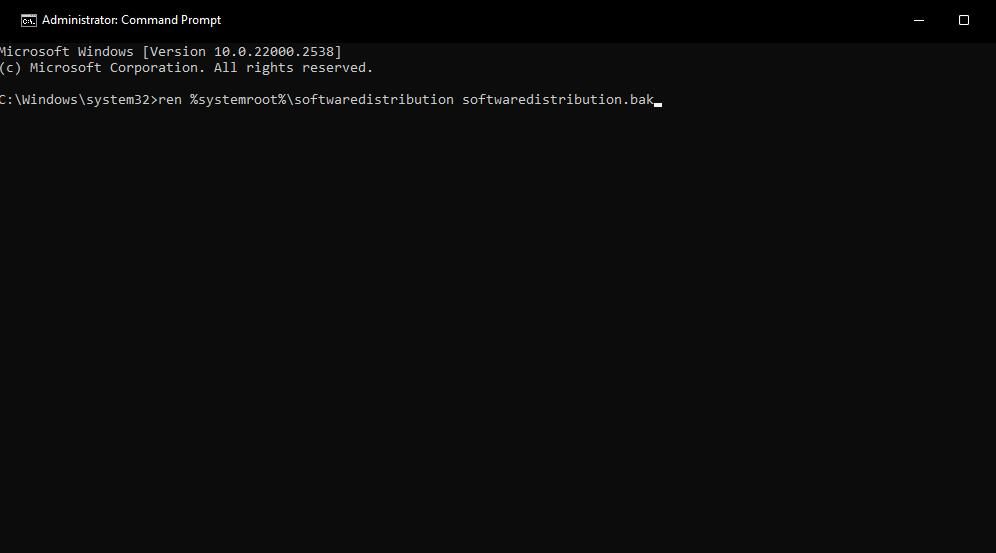
ren %systemroot%\system32\catroot2 catroot2.bak
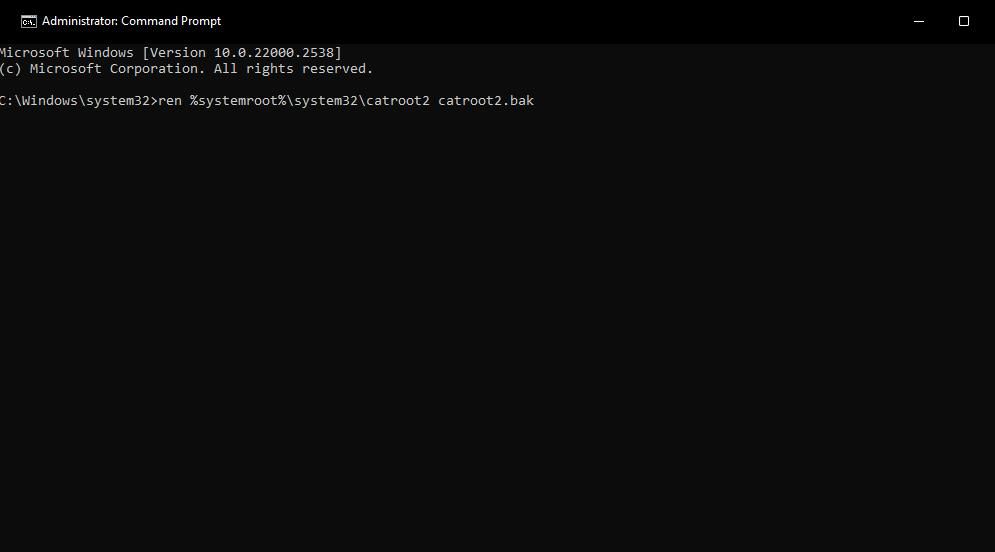
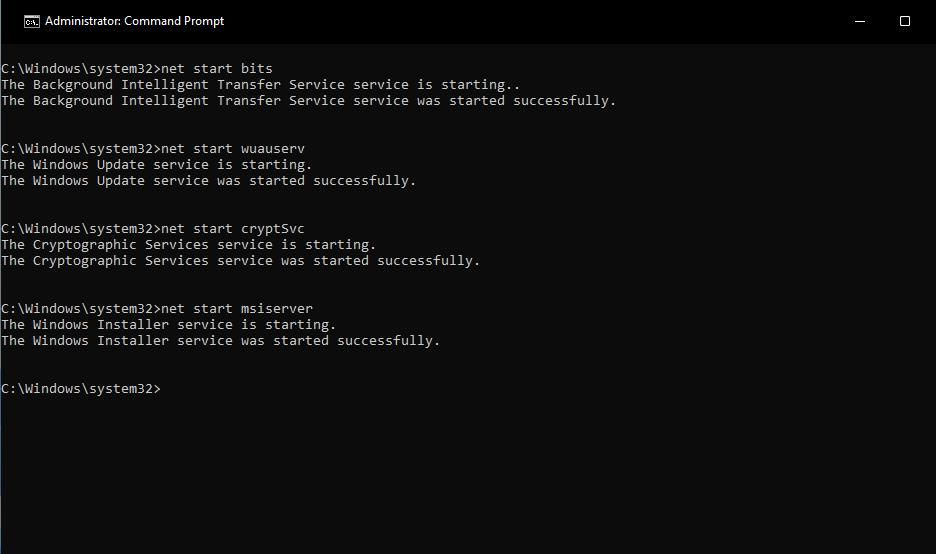
Come reimpostare le cartelle SoftwareDistribution e Catroot2 con FixWin 11
FixWin 11 è uno dei migliori strumenti di riparazione di Windows disponibili gratuitamente che include opzioni di risoluzione dei problemi. Tra questi ci sono due opzioni per reimpostare le cartelle catroot2 e SoftwareDistribution. Ecco come puoi selezionare le opzioni di correzione rapida in FixWin 11:
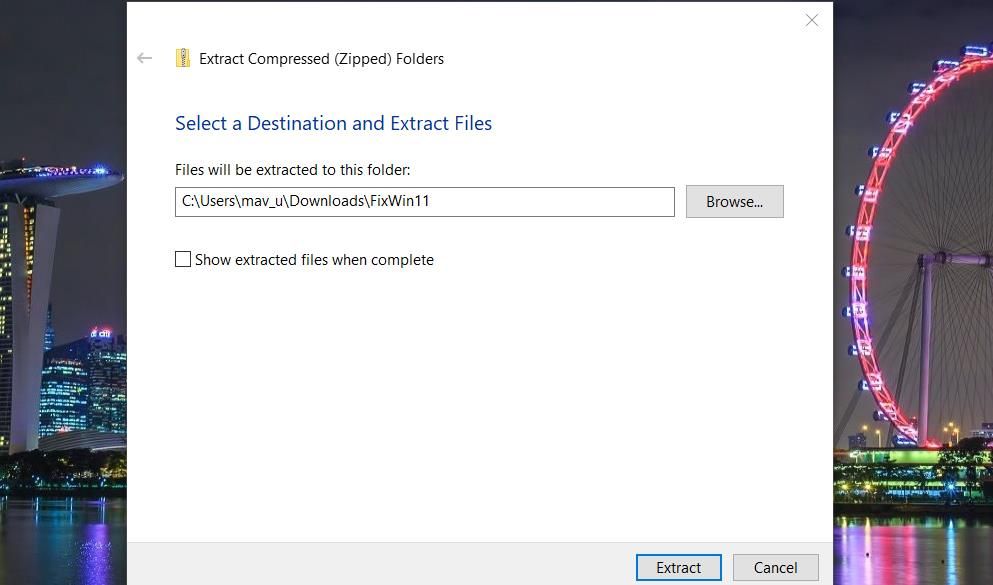
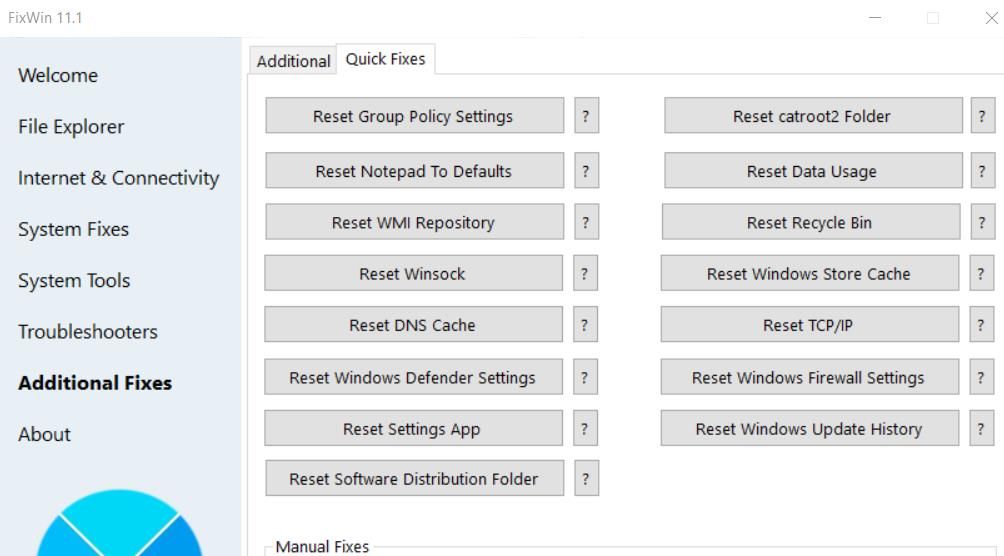
Risolvi i problemi di Windows Update reimpostando le cartelle SoftwareDistribution e Catroot2
È importante risolvere i problemi di aggiornamento quando si presentano per mantenere Windows aggiornato. La reimpostazione delle cartelle catroo2 e SoftwareDistribution è uno dei metodi di risoluzione dei problemi più efficaci per correggere gli errori di aggiornamento di Windows.
Quindi, prova a farlo ogni volta che devi correggere un codice di errore mostrato nella scheda Windows Update delle Impostazioni.
